.png)
29 Th8 2022
 82 - 84 Quán Nam, Lê Chân, Hải Phòng
82 - 84 Quán Nam, Lê Chân, Hải Phòng
 0865251299
0865251299
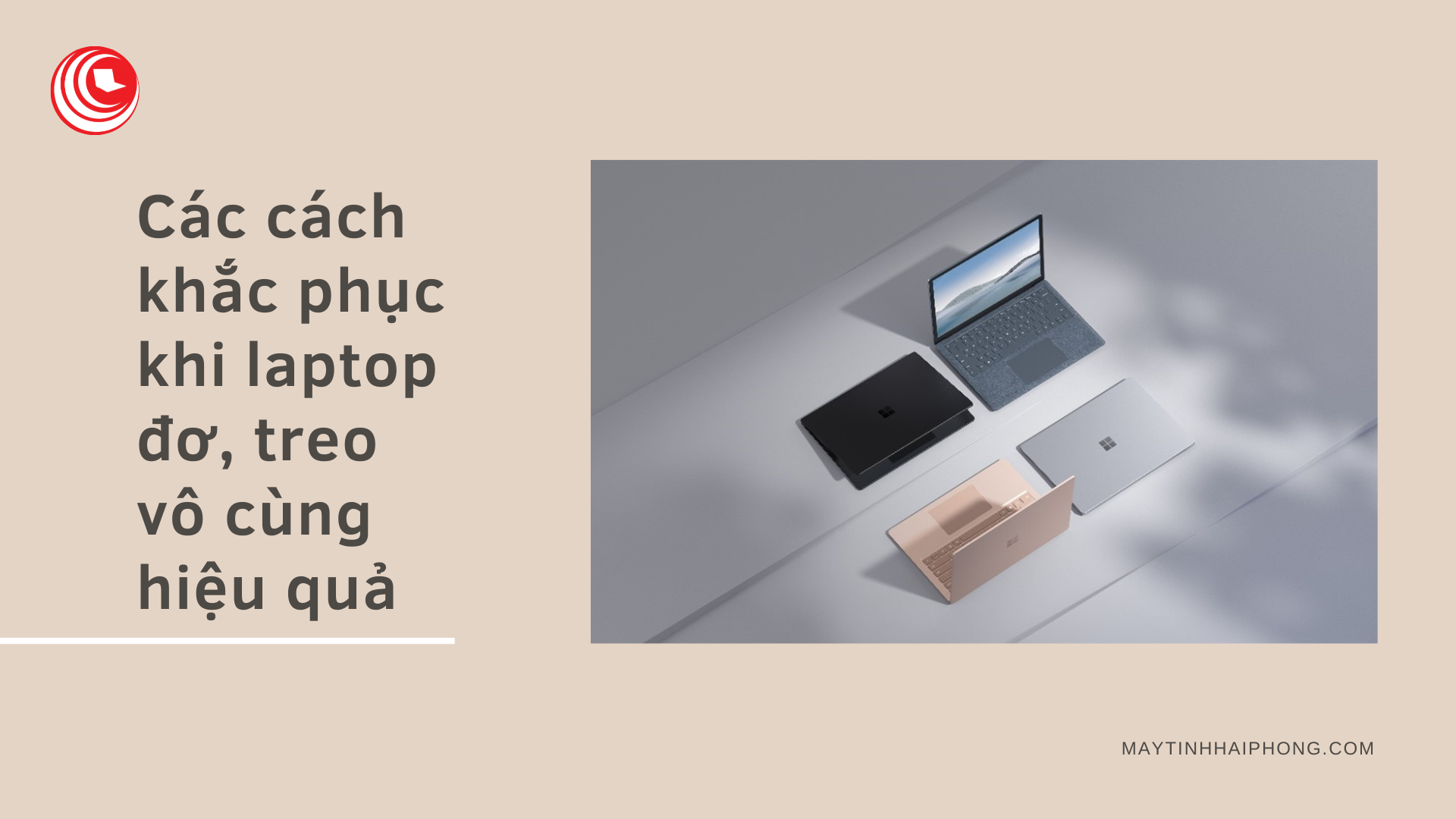
.png)
29 Th8 2022
Thời gian làm việc với máy tính quá lâu khiến xuất hiện tình trạng treo, đơ cản trở công việc của bạn.Tình trạng treo, đơ do phần cứng bị quá nhiệt hay lỗi xung đột hệ thống bởi một số ứng dụng gây ra. Nếu tình trạng diễn ra thời gian quá lâu rất gây nguy hiểm nếu bạn không xử lí hay phòng tránh kịp thời. Trong bài viết này, haiphongmaytinh hướng dẫn độc giả cách “khắc phục bằng những tổ hợp phím cơ bản khi bị treo”!
Những phím tắt sau đây có thể giúp bạn khắc phục được tình trạng máy tính bị treo hoặc đơ
Trong trường hợp chiếc laptop của bạn bị treThời o quá lâu, bị đơ hoặc trong trường hợp đặc biệt hơn là màn hình bị xảy ra lỗi, hãy nhấn giữ nút nguồn từ 5 giây cho tới 15 giây. Sau đó khi máy tính bạn đã tắt hẳn, hãy chờ từ 30 giây đến 1 phút rồi khởi động lại máy như bình thường. Việc giữ nút nguồn để khởi động lại máy không nên quá lạm dụng vì đây là cách làm hiệu quả nhưng bắt đắc dĩ. Cách làm này sẽ để lại những hậu quả không mong muốn lâu dài cho chiếc Laptop của bạn.
Tưởng chừng đơn giản nhưng đây lại là một công đoạn rất quan tròng đối với máy tính của bạn. Một trong những hiện tượng đơ hoặc treo máy thường xảy ra là do tản nhiệt bị bụi bẩn lâu ngày không được vệ sinh. Hãy cho máy đi vệ sinh và tra keo tản nhiệt. Thời điểm thích hợp để vệ sinh máy là 1 đến 2 năm một lần tùy vào số lần sử dụng máy nhiều hay ít của bạn.
Ngoài tản nhiệt, bạn cũng nên vệ sinh thanh Ram và Mainboard vì khi bụi bẩn thì đây cũng là nguyên nhân dẫn tới tình trạng máy bị nóng, đơ hoặc treo máy.
Hãy đến những cơ sở bảo dưỡng laptop úy tín, vệ sinh sạch sẽ chiếc máy của bạn để tránh những rủi ro dù chỉ nhỏ nhất. Một khoản tiền nhỏ nhưng hiệu quả cao.
Khi bạn chạy quá nhiều ứng dụng, RAM sẽ bị quá tải và thường xuyên xảy ra tình trạng nóng máy, đơ máy hoặc treo máy. Để tránh trường hợp này xảy ra, bạn nên giải phóng RAM của máy. Việc này sẽ giúp cho chiếc laptop của bạn nhanh hơn và làm việc hiệu quả hơn.
Hãy xóa bớt những file tạm (Temporary File). Đây là những tệp lưu lại thông tin tạm thời trên máy tính của bạn trong khi sử dụng nhiều ứng dụng. Nên thường xuyên dọn dẹp các tệp file trên máy tính của bạn thường xuyên để hạn chế các File tạm chiếm mất một phần dung lượng trên thiết bị.
Bài viết được viết bởi Máy Tính Hải Phòng – cửa hàng Laptop uy tín, chất lượng tại Hải Phòng . Chuyên cung cấp các mẫu laptop xách tay Dell, HP, Asus, Lenovo, laptop văn phòng giá rẻ, uy tín tại Hải Phòng. Với hơn 9 năm hoạt động, Máy Tính Hải Phòng đã trở thành đơn vị cung cấp các mẫu laptop số 1 Hải Phòng.Chúc các nhà kinh doanh có cho mình mô hình kinh doanh thông thái mang đến nguồn lợi nhuận kỳ vọng !
Máy Tính Hải Phòng Cam kết:
+ Laptop xách tay nguyên bản 100% chưa qua sửa chữa
+ Chế độ bảo hành lâu dài từ 6-12 tháng như máy mới
+ Sản phẩm đa dạng, giá rẻ
+ Miễn phí hoàn toàn phí vệ sinh bảo dưỡng, cài đặt phần mềm trọn đời máy
+ Đội ngũ nhân viên chuyên nghiệp, nhiệt tình
Thông tin liên hệ
.png)
DÒNG MÁY
CPU
RAM
Ổ CỨNG
VGA
KÍCH THƯỚC MÀN HÌNH